Το Minecraft OpenGL είναι μια ρύθμιση μέσα στο παιχνίδι που προσπαθεί να κάνει το παιχνίδι πιο γρήγορο και πιο ομαλό στον υπολογιστή σας, μειώνοντας το φορτίο απόδοσης στο σύστημα «καθοδηγώντας» την GPU να μην αποδώσει κάτι που δεν βρίσκεται στην άμεση προβολή του παίκτη . Υπάρχει προφανώς μια αντιστάθμιση όπου η GPU σας λειτουργεί λιγότερο, αλλά η CPU φορτώνεται περισσότερο.
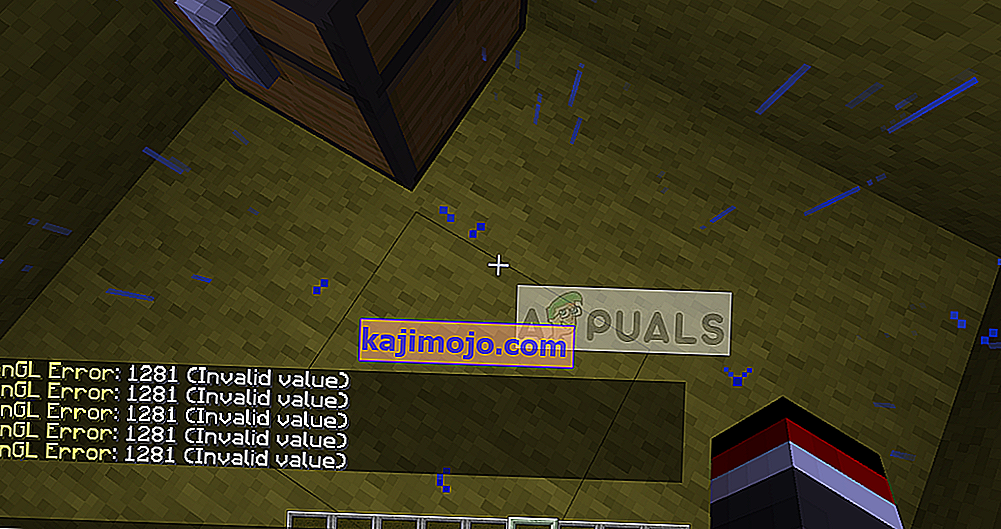
Από προεπιλογή, η επιλογή ορίζεται ως Ενεργό, ώστε οι χρήστες να μπορούν να έχουν βελτιωμένη απόδοση, οπότε είναι πολύ συνηθισμένο να βλέπουμε περιπτώσεις όπου οι χρήστες αντιμετωπίζουν το μήνυμα σφάλματος " OpenGL Error 1281 " Αυτό το μήνυμα σφάλματος αφορά κυρίως τις μεταβλητές και τις λειτουργικές μονάδες τρίτων που εκτελούνται ταυτόχρονα.
Τι προκαλεί το «OpenGL Error 1281» στο Minecraft;
Εάν αντιμετωπίζετε αυτό το μήνυμα σφάλματος ενώ παίζετε ένα πλήρως modded Minecraft, είναι πιθανό ότι ορισμένες από τις λειτουργικές μονάδες έρχονται σε διένεξη με το παιχνίδι σας. Μετά την αρχική μας έρευνα, καταλήξαμε στο συμπέρασμα ότι ορισμένοι από τους λόγους για τους οποίους ενδέχεται να αντιμετωπίσετε αυτό το σφάλμα είναι:
- Shaders: Shaders είναι ρυθμίσεις γραφικών που συνήθως εισάγονται από τον χρήστη στο Mindraft modded τους. Εάν κάποιο από αυτά είναι λάθος ή είναι κατεστραμμένο, το παιχνίδι θα εμφανίσει το σφάλμα.
- OptiFine: Το OptiFine είναι μία από αυτές τις εφαρμογές τρίτων που προσπαθούν να βελτιώσουν το παιχνίδι του Minecraft δίνοντας στους χρήστες μεγαλύτερο έλεγχο του παιχνιδιού. Εάν αυτό δεν ενημερωθεί ή βρίσκεται σε κατάσταση σφάλματος, θα αντιμετωπίσετε το σφάλμα OpenGL.
- Έλεγχος έκδοσης: Το Minecraft είναι γνωστό ότι εμφανίζει προβλήματα εάν οι εκδόσεις forge και shader δεν συγχρονίζονται μεταξύ τους.
- Java Files: Το Minecraft χρησιμοποιεί το Java στην εφαρμογή παιχνιδιών του. Συνήθως, όλες οι απαιτήσεις Java εγκαθίστανται αυτόματα από το παιχνίδι, αλλά αν μείνουν έξω, αυτό το σφάλμα θα εμφανιστεί.
Πριν προχωρήσουμε με τις λύσεις, βεβαιωθείτε ότι έχετε συνδεθεί ως διαχειριστής στον υπολογιστή σας και έχετε ενεργή ανοιχτή σύνδεση στο Διαδίκτυο.
Λύση 1: Αφαίρεση όλων των Shaders
Το Shaders for Minecraft είναι ένα πρόσθετο για το παιχνίδι που επιτρέπει στους παίκτες να ορίζουν διαφορετικά εδάφη και ρυθμίσεις. Μοιάζουν περισσότερο με mini-mods που αλλάζουν την υφή του παιχνιδιού, για παράδειγμα, από χειμώνα σε καλοκαίρι. Δεδομένου ότι οι shaders χρησιμοποιούν όλους τους πόρους της εφαρμογής, είναι γνωστό ότι έρχονται σε διένεξη με άλλα modules mod.

Θα πρέπει να προσπαθήσετε να απενεργοποιήσετε τις υπάρχουσες shaders μία προς μία και να δείτε ποια θα λύσει το μήνυμα σφάλματος που αντιμετωπίζετε. Ξεκινήστε με το πιο πρόσφατο που προσθέσατε στο παιχνίδι και προχωρήστε προς τα κάτω. Μπορείτε να κόψετε την επικόλληση των shaders σε άλλη τοποθεσία σε περίπτωση που θέλετε να τις χρησιμοποιήσετε αργότερα.
Λύση 2: Ενημέρωση του OptiFine
Το OptiFine είναι ένα εργαλείο βελτιστοποίησης Minecraft που επιτρέπει στο παιχνίδι να φαίνεται καλύτερα στην εμφάνιση και να τρέχει γρηγορότερα στην απόδοση. Έχει επίσης πλήρη υποστήριξη για υφές HD και άλλες επιλογές διαμόρφωσης που απαιτούνται για modding. Επιτρέπει στους χρήστες να λαμβάνουν ενίσχυση FPS, επιτρέπει υποστήριξη για shaders κ.λπ.
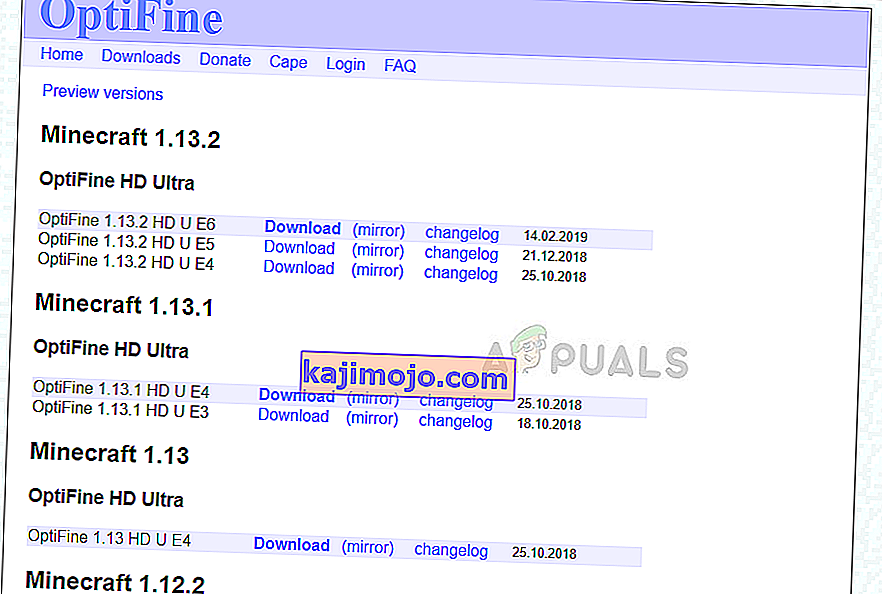
Με λίγα λόγια, αυτό μπορεί να ειπωθεί ως η κύρια κινητήρια δύναμη πίσω από τους mods σας και αλληλεπιδρούν μεταξύ τους. Σύμφωνα με την έρευνά μας, είδαμε πολλές περιπτώσεις όπου η παλαιότερη εφαρμογή του OptiFine προκαλεί συνήθως το μήνυμα σφάλματος.
Ελέγξτε την έκδοση του OptiFine που χρησιμοποιείται στο Minecraft σας. Εάν είναι παλαιότερο, σκεφτείτε το ενδεχόμενο να μεταβείτε στην επίσημη σελίδα λήψης του OptiFine και να εγκαταστήσετε την πιο πρόσφατη έκδοση το συντομότερο δυνατό. Επανεκκινήστε τον υπολογιστή σας πριν ξεκινήσετε ξανά το παιχνίδι.
Λύση 3: Έλεγχος συμβατότητας έκδοσης Mods
Τα άτομα που αντιμετωπίζουν συνήθως το σφάλμα OpenGL 1281 έχουν συνήθως τροποποιήσει εκτενώς το Minecraft τους και χρησιμοποιούν περισσότερες από μία λειτουργικές μονάδες Mod. Εάν κάποια από τις λειτουργικές μονάδες σας δεν είναι συγχρονισμένη, πράγμα που σημαίνει ότι μια έκδοση ενός mod δεν είναι συμβατή με μια άλλη έκδοση του άλλου mod, θα αντιμετωπίσετε αυτό το ζήτημα.
Ως εκ τούτου, πρέπει να ελέγξετε ξανά όλες τις λειτουργίες που είναι εγκατεστημένες στον υπολογιστή σας και να ελέγξετε τις εκδόσεις τους. Εάν κάποιο από αυτά έχει αναντιστοιχία, σκεφτείτε να απενεργοποιήσετε το mod και δοκιμάστε να ξεκινήσετε το παιχνίδι. Μπορείτε εύκολα να ελέγξετε τη συμβατότητα έκδοσης του mod από τον επίσημο ιστότοπο προγραμματιστών τους.
Λύση 4: Μη αυτόματη εγκατάσταση πακέτων Java
Τα πακέτα αρχείων Java είναι μια ομάδα καταλόγων αρχείων Java που χρησιμοποιούνται από διάφορες εφαρμογές στις λειτουργίες τους, συμπεριλαμβανομένου του Minecraft. Στην πραγματικότητα, όλα τα mods που χρησιμοποιούνται στο Minecraft είναι Java και εάν τα ίδια τα πακέτα αρχείων Java δεν είναι εγκατεστημένα στον υπολογιστή σας, θα αποτύχουν να ξεκινήσουν και να σας δώσουν το μήνυμα σφάλματος. Εδώ σε αυτήν τη λύση, θα εγκαταστήσουμε τα αρχεία Java στον υπολογιστή σας με μη αυτόματο τρόπο και θα ελέγξουμε εάν το πρόβλημα έχει επιλυθεί.
- Κάντε δεξί κλικ σε αυτόν τον υπολογιστή που υπάρχει στην επιφάνεια εργασίας σας και επιλέξτε Ιδιότητες .

- Τώρα μπροστά από τον τύπο συστήματος ελέγξτε τον τύπο του λειτουργικού συστήματος που είναι εγκατεστημένο στον υπολογιστή σας. Εάν είναι 32-bit, κατεβάστε τα αρχεία Java από (εδώ) και αν είναι 64-bit, κατεβάστε τα από (εδώ).
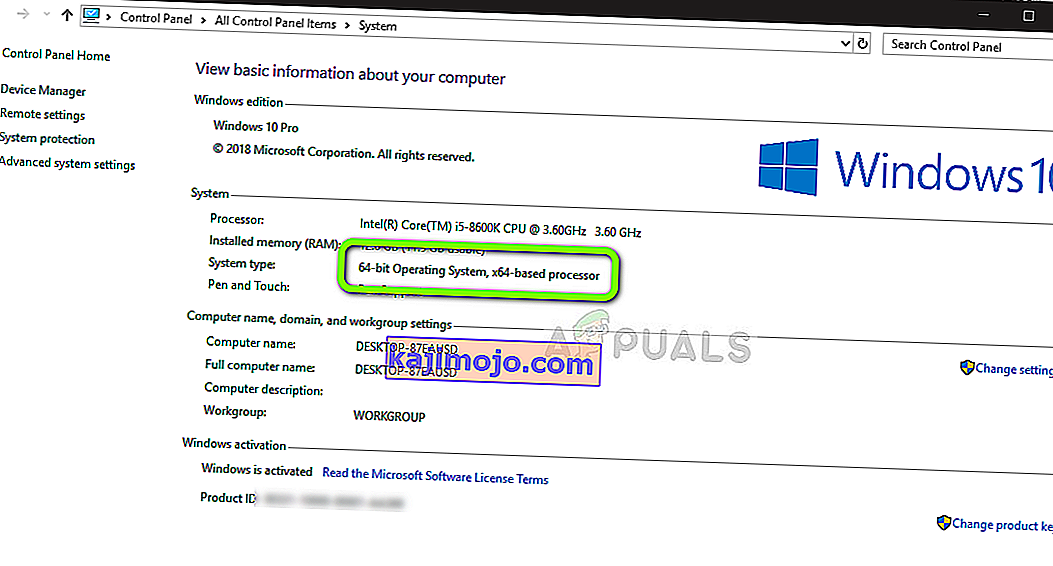
- Τώρα εξαγάγετε το αρχείο που μόλις κατεβάσετε σε μια προσβάσιμη τοποθεσία. Ανοίξτε το φάκελο και αντιγράψτε το φάκελο έκδοσης αρχείου που βλέπετε.
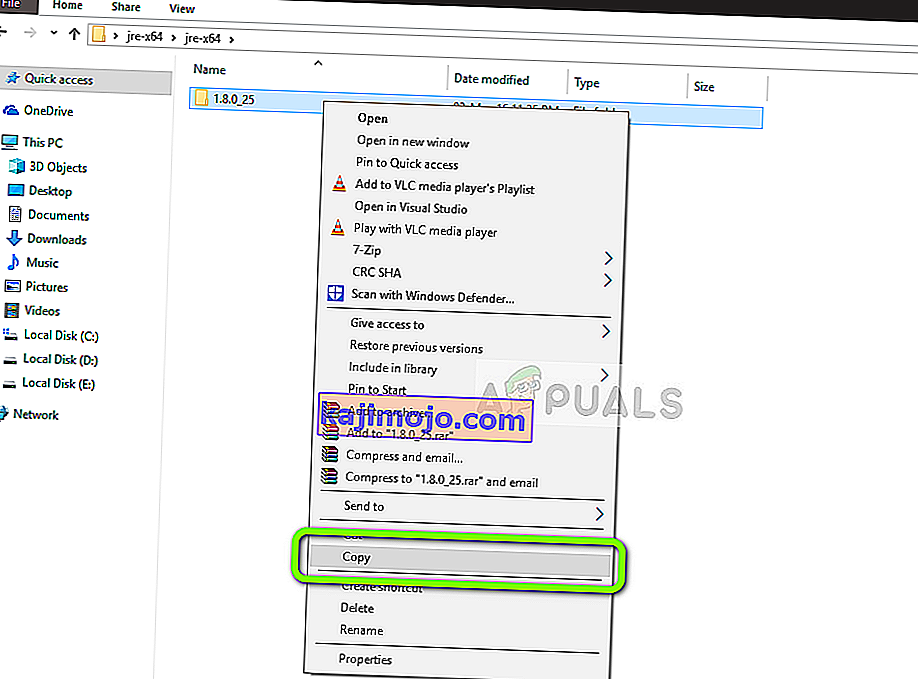
- Τώρα πατήστε Windows + E για να ξεκινήσετε την Εξερεύνηση των Windows και μεταβείτε στην ακόλουθη διαδρομή:
C: \ Program Files \ Java (για 32 bit) C: \ Program Files (x86) \ Java (για 64 bit)
Τώρα επικολλήστε το αρχείο που αντιγράψατε στην τοποθεσία. Βεβαιωθείτε ότι έχετε αντιγράψει το όνομα του φακέλου που μόλις επικολλήσαμε.
- Τώρα ξεκινήστε τον διαχειριστή mod Minecraft και κάντε κλικ στο Επεξεργασία προφίλ που υπάρχει στο κάτω μέρος της οθόνης.
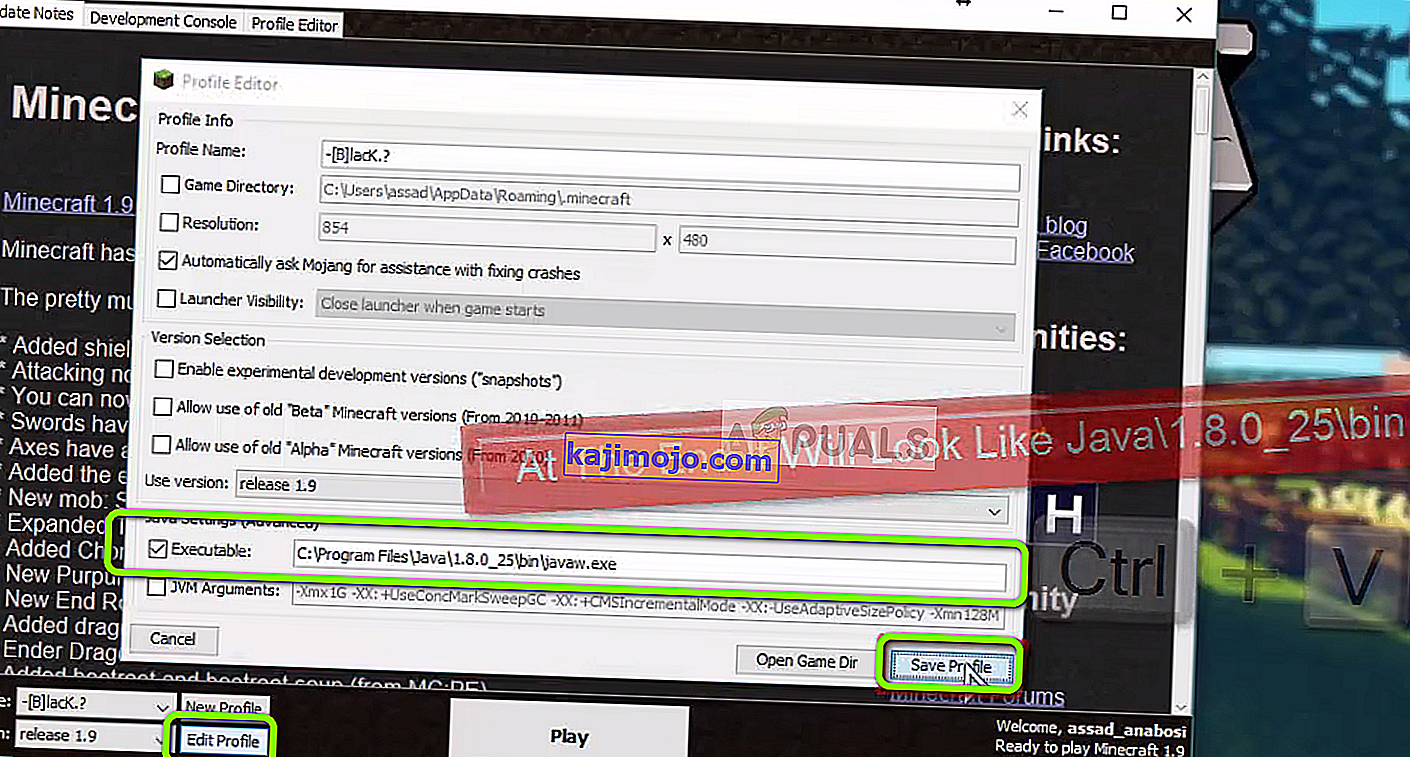
- Τώρα κάτω από τις ρυθμίσεις Java (Advanced) , ελέγξτε την εκτελέσιμη επιλογή και αντικαταστήστε τη σωστή διαδρομή. Στην παραπάνω εικόνα, η διαδρομή του αρχείου που μόλις επικολλήσαμε έχει ρυθμιστεί σωστά.
- Επανεκκινήστε τον υπολογιστή σας και εκκινήστε ξανά το Minecraft. Ελέγξτε εάν το πρόβλημα έχει επιλυθεί.
Λύση 5: Επανεγκατάσταση του Minecraft
Εάν δεν λειτουργούν όλες οι παραπάνω μέθοδοι, μπορείτε να συνεχίσετε και να εγκαταστήσετε ξανά ολόκληρο το παιχνίδι. Λάβετε υπόψη ότι αυτό μπορεί να διαγράψει τα δεδομένα χρήστη σας εκτός εάν αποθηκευτούν στο προφίλ σας ή αν τα έχετε δημιουργήσει αντίγραφα ασφαλείας. Μπορείτε επίσης να αντιγράψετε το φάκελο δεδομένων χρήστη από τον κατάλογο του παιχνιδιού σε άλλη τοποθεσία.
- Πατήστε Windows + R, πληκτρολογήστε " appwiz.cpl " στο πλαίσιο διαλόγου και πατήστε Enter.
- Μόλις διαχειριστείτε την εφαρμογή, εντοπίστε το Minecraft , κάντε δεξί κλικ πάνω του και επιλέξτε Κατάργηση εγκατάστασης .
Μπορείτε επίσης να απεγκαταστήσετε το παιχνίδι εκτελώντας το πρόγραμμα απεγκατάστασης από τον κατάλογο φακέλων. Βεβαιωθείτε ότι έχετε επίσης διαγράψει όλα τα αρχεία mod και προσωρινά αρχεία ρύθμισης.
- Τώρα μεταβείτε στον επίσημο ιστότοπο του Minecraft, εισαγάγετε τα διαπιστευτήρια και κατεβάστε ξανά το παιχνίδι.
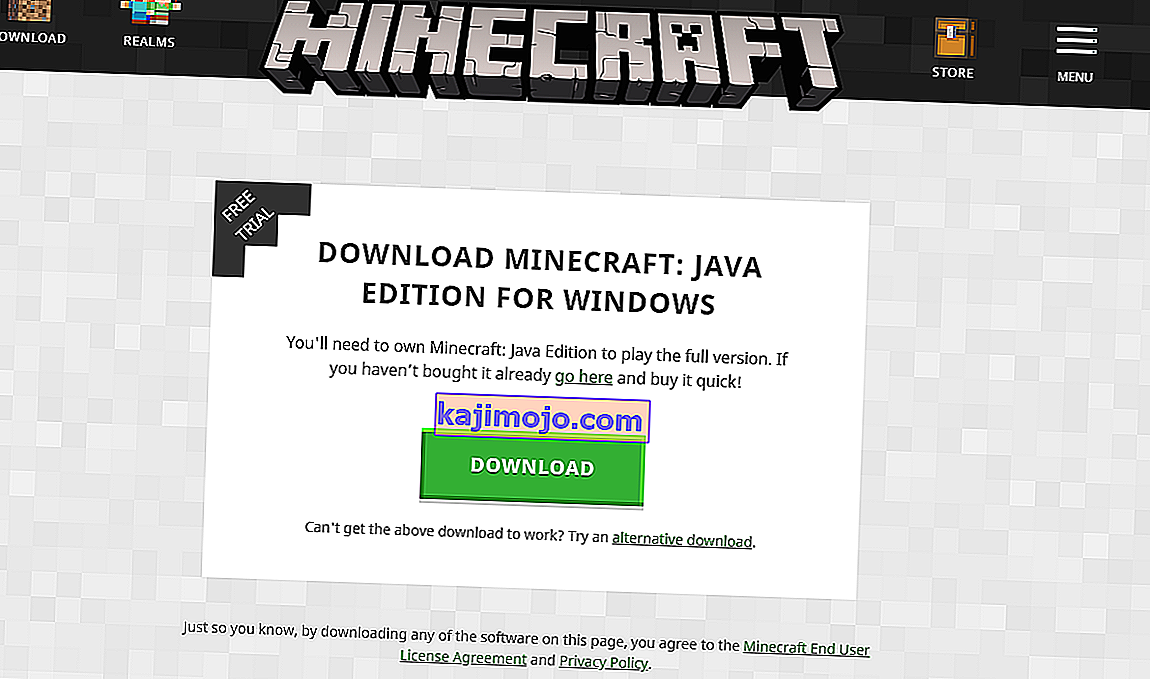
Σημείωση: Βεβαιωθείτε ότι έχετε τα διαπιστευτήριά σας διαθέσιμα, καθώς θα είναι απαραίτητα για τη λήψη του παιχνιδιού από τον ιστότοπο.
